સામગ્રીઓનું કોષ્ટક

WiFi ડાયરેક્ટ iPad
Apple, તેના તમામ તકનીકી વિચારો સાથે, ટોચની ઇન્ટરનેટ કનેક્શન સુવિધાઓ ઓફર કરવાથી રોકી શક્યું નથી. તેમ કહીને, iPads હવે Wi-Fi ડાયરેક્ટ સાથે સુસંગત છે.
એરડ્રોપ સુવિધા દ્વારા, iPad વપરાશકર્તાઓ વાયરલેસ નેટવર્કિંગના આ ઉન્નત સ્વરૂપનો આનંદ માણી શકે છે. એન્ડ્રોઇડ વપરાશકર્તાઓ પાસે તેમના ઉપકરણો પર મૂળ સુવિધા તરીકે Wi-Fi ડાયરેક્ટ હોવા છતાં, Apple ઉપકરણોને કનેક્શન કરવા માટે AirDrop ફંક્શનની જરૂર પડે છે.

Wi-Fi ડાયરેક્ટ એ છે ભૂતપૂર્વ વાયરલેસ નેટવર્ક મોડમાંથી અપગ્રેડનો પ્રકાર. નવી સુવિધાઓમાં, ઉન્નત પ્રદર્શન સિવાય, ખાસ કરીને જ્યારે તે ઝડપની વાત આવે છે, તે શેર કરેલ કનેક્શન ફંક્શન છે .
તેના પુરોગામી કરતા અલગ, Wi-Fi ડાયરેક્ટ તેની બે બાજુઓને મંજૂરી આપે છે એક્સેસ પોઈન્ટનું કાર્ય કરવા માટેનું કનેક્શન.
એટલે કે કનેક્શનની એક બાજુનું પ્રદર્શન વધુ સારું હોવું જોઈએ, તો તે બીજી બાજુ એક્સેસ પોઈન્ટ બની શકે છે, જે વધારવામાં પણ મદદ કરે છે. કનેક્શનની એકંદર ઝડપ.
જ્યારે એપલ ઉપકરણોની વાત આવે છે, કોઈપણ પ્રકારના કનેક્ટિવિટી ઉપકરણ સાથે, સુસંગતતા પાસા મુખ્યત્વે ઉત્પાદકના ઉત્પાદનો સુધી મર્યાદિત હોય છે.
તેનો અર્થ એ કે વપરાશકર્તાઓ Apple ઉપકરણો વચ્ચે ફક્ત Wi-Fi ડાયરેક્ટ કનેક્શન કરવા સક્ષમ છે. જ્યારે તે અન્ય કેટલાક સંભવિત ઉપકરણોને નકારી કાઢે છે, iOS ઉપકરણો વચ્ચે વિશિષ્ટ સુવિધાને રાખીને, Apple છેસમગ્ર કનેક્શન દરમિયાન સમાન ઉચ્ચ ધોરણની સુરક્ષાની ખાતરી કરવી.
શું Android અથવા Apple ઉપકરણો પર Wi-Fi ડાયરેક્ટ ચલાવવા માટે શ્રેષ્ઠ એપ્લિકેશન છે?
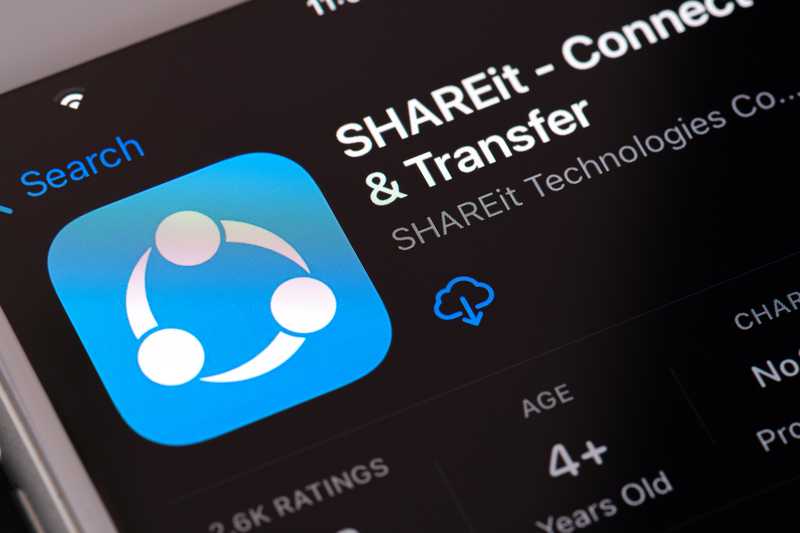
વપરાશકર્તાઓને તેમના Android અથવા iOS ઉપકરણો પર Wi-Fi ડાયરેક્ટ ચલાવવામાં મદદ કરવા માટે વિવિધ એપ્લિકેશનો ડિઝાઇન કરવામાં આવી છે. આવી જ એક એપ SHAREiT છે અને તે એકમાત્ર ભરોસાપાત્ર એપમાંની એક છે જે બંને ઓપરેશનલ સિસ્ટમ સાથે સુસંગતતા ધરાવે છે.
SHAREiT ઉપકરણો વચ્ચે પીઅર-ટુ-પીઅર પાથવે બનાવીને કામ કરે છે જ્યારે કોઈ ડેસ્કટોપ પીસી ઉપલબ્ધ છે. ચોક્કસ, મોટાભાગે, પીસીને સામેલ કરવાથી ઈન્ટરનેટ કનેક્શન્સની એકંદર ઝડપ અને કામગીરીમાં વધારો થઈ શકે છે.
આ પણ જુઓ: Asus RT-AX86U AX5700 vs Asus RT-AX88U AX6000 - શું તફાવત છે?તેનું કારણ એ છે કે સામાન્ય રીતે, પીસી પાસે વધુ સારા નેટવર્ક કાર્ડ હોય છે અને તે ઝડપી અને વધુ સ્થિર કનેક્શનને મંજૂરી આપે છે . તે સિવાય, અન્ય એન્ડ્રોઇડ અથવા iOS ઉપકરણોની તુલનામાં પીસી પર ઇથરનેટ કનેક્શનને સરળતાથી પરફોર્મ કરવાની તક હંમેશા રહે છે.
વપરાશકર્તાઓએ સ્થિર અને ઝડપી Wi- પરફોર્મ કરવા સક્ષમ હોવાનો પણ ઉલ્લેખ કર્યો છે. Zapya દ્વારા Android અને iOS ઉપકરણો વચ્ચે Fi ડાયરેક્ટ કનેક્શન, SHAREiT ની મુખ્ય સ્પર્ધા.
iPads પર Wi-Fi ડાયરેક્ટ ફીચર સેટ કરવું
 <2
<2
હવે તમે Wi-Fi ડાયરેક્ટ સુવિધાઓથી વાકેફ છો અને તે વપરાશકર્તાઓ વચ્ચે નેટવર્ક અનુભવને કેટલો વધારી શકે છે , ચાલો અમે તમને બતાવીએ કે તેને તમારા iPad પર કેવી રીતે સેટ કરવું. ફક્ત નીચેના પગલાંઓ અનુસરો અને તમારા iOS પર ચાલી રહેલ સુવિધા મેળવોઉપકરણ:
- સૌપ્રથમ, સામાન્ય સેટિંગ્સ પર જાઓ અને 'નેટવર્ક' ટૅબ પર જાઓ
- જ્યારે પૂછવામાં આવે, ત્યારે તમારા આઈપેડની મુખ્ય નેટવર્ક સુવિધાઓને ઍક્સેસ કરવા માટે "સામાન્ય" પર ક્લિક કરો<10
- ત્યારબાદ, “પર્સનલ હોટસ્પોટ” સેટિંગ્સ પર પહોંચો અને 'નેટવર્ક સેટિંગ મેનૂ' શોધો, જેને 'પર્સનલ હોટસ્પોટ મેનૂ' પણ કહી શકાય, તમારું iPad ચાલી રહ્યું છે તે ફર્મવેર વર્ઝનના આધારે
- ત્યાં તમે સક્રિયકરણ બટન મળશે, જે ફેક્ટરી સેટિંગ્સમાંથી સેટ કરવું જોઈએ. તેને ચાલુ કરો
- એક્સેસ પોઈન્ટ સ્થાપિત કરવા માટે વાયરલેસ નેટવર્ક એક્સેસ ઓળખપત્રો દાખલ કરો અને પછી તમે જેની સાથે કનેક્શન કરવા માંગો છો તે ઉપકરણ સાથે શેર કરો. કનેક્શન 'Wi-Fi હોટસ્પોટ' સુવિધા દ્વારા થવું જોઈએ
એક મજબૂત પાસવર્ડ સેટ કરવો મહત્વપૂર્ણ છે કારણ કે આ તે સુવિધા છે જે અન્ય ઉપકરણોને તમારા iPad સાથે કનેક્ટ થવાથી અને તમારા કનેક્શનનો ઉપયોગ કરતા અટકાવશે વિશેષતા. કોઈપણ સમયે, જો તમને ખબર પડે કે તમારો પાસવર્ડ પૂરતો ભરોસાપાત્ર નથી, તો નેટવર્ક સેટિંગ્સ દ્વારા તેને બદલવાની ખાતરી કરો.
ધ્યાન રાખો, જો કે, તમારો વાઇ-ફાઇ પાસવર્ડ બદલવાથી, બધા કનેક્ટેડ ઉપકરણો તમારા એક્સેસ પોઈન્ટથી આપમેળે ડિસ્કનેક્ટ થઈ જશે. તેથી, આગલા કનેક્શન પ્રયાસ પર તમારો થોડો સમય બચાવવા માટે ઓળખપત્રો રાખવાની ખાતરી કરો.
આઇપેડ પર WiFi ડાયરેક્ટ કેવી રીતે સક્ષમ કરવું?
Wi-Fi કરી શકાય છે મોબાઇલ સાથે ટીવી અને આઇફોન અથવા આઇપેડ વચ્ચે સીધું જોડાણ સ્થાપિત કરવુંસુવિધાઓ?

જવાબ છે હા, તમે કરી શકો છો . જો કે, ઉપકરણો વચ્ચે યોગ્ય જોડાણ સ્થાપિત કરવા માટે કેટલાક પાસાઓનું અવલોકન કરવું આવશ્યક છે. દાખલા તરીકે, ટીવી ફર્મવેર વર્ઝનને નવામાં અપડેટ કરવું આવશ્યક છે, કારણ કે કેટલીક સુવિધાઓ જૂના વર્ઝન સાથે કામ કરશે નહીં.
તેમજ, તે અત્યંત મહત્ત્વનું છે કે તમે જે ઈન્ટરનેટ કનેક્શન સ્થાપિત કરવા માંગો છો તે ટીવી અને iOS ઉપકરણ ઝડપી અને સ્થિર છે.
ટીવી પ્રોગ્રામ્સ જ્યારે ઇન્ટરનેટ કનેક્શનની વાત આવે છે ત્યારે ડેટા ટ્રાફિકની જરૂર પડે છે , તેથી ધીમા અથવા અસ્થિર કનેક્શન આનું કારણ બની શકે છે. સુવિધાઓ યોગ્ય રીતે કામ કરતી નથી.
તમે તપાસ કર્યા પછી કનેક્શન સ્થાપિત કરવાનું પસંદ કરો કે બધી આવશ્યકતાઓ આવરી લેવામાં આવી છે, તો ફક્ત નીચેના પગલાંને અનુસરો:
- પ્રથમ, Wi-Fi ડાયરેક્ટ સુવિધાને સક્રિય કરો ટીવી પર
- સાચો ઇનપુટ પસંદ કરો, જે સ્ક્રીન હોવી જોઈએ જેમાં સિસ્ટમ તમને વાયરલેસ નેટવર્ક એક્સેસ ઓળખપત્રો દાખલ કરવા માટે સંકેત આપશે
- હવે, તમારા iOS ઉપકરણને પકડો અને વાઇ પર સ્વિચ કરો -ફાઇ સુવિધા
- એકવાર તે આવરી લેવામાં આવે તે પછી, ટીવી સિસ્ટમને તમે જે iOS ઉપકરણને ટીવી સાથે કનેક્ટ કરવાનો પ્રયાસ કરી રહ્યાં છો તે ઓળખી લેવું જોઈએ
- તમને તમારા પર મળેલ Wi-Fi નેટવર્ક પર ટીવી ઓળખપત્રો દાખલ કરો ઉપકરણ અને તેને યોગ્ય રીતે કનેક્શન કરવા માટે પરવાનગી આપે છે
ઉપકરણોએ તેમની જાતે કનેક્શન કરવું જોઈએ અને એકવાર તમે ચેકમાર્ક જોશો, તો તમે ખાતરી કરી શકો છો કે તે થઈ ગયું છે.યોગ્ય રીતે સ્થાપિત થયેલ છે.
જો કે, આવું ન થવું જોઈએ, ખાતરી કરો કે તમે સાચો WPA દાખલ કરી રહ્યાં છો, જે ઈન્ટરનેટ કનેક્શનની સ્થાપના માટે જરૂરી પાસવર્ડ છે.
મોટાભાગે, તે જોડાણ સ્થાપિત થાય તે પહેલા જ તૂટી જવાનું મુખ્ય કારણ છે. ઉપરાંત, તમે જે આગળના પ્રયાસો કરશો તેના માટે પાસવર્ડ કામ કરશે, તેથી તેને યોગ્ય રીતે ઇનપુટ કરવાની ખાતરી કરો.
એકવાર કનેક્શન યોગ્ય રીતે સ્થાપિત થઈ જાય, પછી તમે ફાઇલો, ડેટા અને અન્ય કોઈપણ પ્રકારની ફાઇલોને શેર કરી શકશો. તમારા ટીવીની સાથે સુસંગતતા છે.
ફાઈલોનું વિનિમય iMediaShare પ્લેટફોર્મ દ્વારા થવું જોઈએ, જે ઉપકરણો વચ્ચે સુસંગતતા વધારે છે અને ઉપકરણો માટે ફાઇલો અથવા ડેટા શેર કરવાનું સરળ બનાવે છે.
જો કે, જો કનેક્શન ખરાબ રીતે સ્થાપિત થયેલ હોય અથવા કોઈપણ રીતે કરી શકાતું નથી, તો તમારે વધુ માહિતી માટે Appleનું અધિકૃત વેબપેજ તપાસવું જોઈએ.
તે એવું હોઈ શકે કે કાં તો તમારું ટીવી અથવા iOS ઉપકરણનું ફર્મવેર યોગ્ય રીતે અપડેટ થયેલ નથી અથવા તમે ફાઇલો અથવા ડેટા શેર કરવા માટે જે એપ્લિકેશનનો ઉપયોગ કરવાનો પ્રયાસ કરી રહ્યાં છો તે સુસંગત નથી. ત્યાં તમે માત્ર સુસંગત એપ્સની સૂચિ જ નહીં પણ તેમને સુરક્ષિત રીતે ડાઉનલોડ કરવા માટેની લિંક્સ પણ મેળવી શકો છો.
મારે શા માટે Wi-Fi ડાયરેક્ટનો ઉપયોગ કરવો જોઈએ?

Wi-Fi ડાયરેક્ટની પ્રખ્યાત વધેલી ઝડપ અને ઉન્નત સ્થિરતા સિવાય, જ્યારે તેના પુરોગામી સાથે સરખામણી કરવામાં આવે છે, ત્યારે અન્ય સુવિધાઓની શ્રેણી છેજે ઈન્ટરનેટ કનેક્શન માટે બહેતર પાસાઓ પહોંચાડવા માટે પુનઃનિર્માણ કરવામાં આવ્યું હતું.
તમને સૌથી વધુ અનુકૂળ હોય તે શોધવા માટે Wi-Fi ડાયરેક્ટની વિસ્તૃત સુવિધાઓ માટે નીચેની સૂચિ તપાસો.
- ઝડપી ફાઇલ શેરિંગ

જો તમે ફાઇલો શેર કરવા માટે શોધી રહ્યા છો, તો Wi-Fi ડાયરેક્ટમાં જૂના સંસ્કરણ કરતાં વધુ ઝડપી સુવિધા છે. અને, તે બાબત માટે, મોટાભાગના બ્લૂટૂથ કનેક્શન્સ કરતાં પણ ઝડપી. તેથી, તમારો ઉદ્દેશ્ય હોવો જોઈએ, Wi-Fi ડાયરેક્ટ દ્વારા તમને વધુ ટ્રાન્સફર રેટ મળી શકે છે.
- વાયરલેસ પ્રિન્ટર્સ સુસંગતતા

એક ઉન્નત વાયરલેસ કનેક્શન પ્રકાર હોવાને કારણે, Wi-Fi ડાયરેક્ટ કનેક્શન્સ સાથે એક જ સમયે ટ્રાન્સફર કરી શકાય તેવા ડેટાની માત્રા વધારે છે. તે પ્રિન્ટીંગ જોબને વધુ ઝડપી અને વધુ અસરકારક બનાવી શકે છે.
- કાસ્ટિંગ અને સ્ક્રીનનું શેરિંગ

શેરિંગ અને ટીવી પર સ્ક્રીન કાસ્ટ કરવી એટલી કાર્યક્ષમ ક્યારેય રહી નથી. કનેક્શન જેટલું ઝડપી, તેટલું ઝડપી અને વધુ અસરકારક સુવિધા કાર્ય કરશે.
- ઉપકરણોને વધુ ઝડપી રીતે સમન્વયિત કરવું

ફાઈલો, સ્ક્રીન, એપ્સ અથવા કોઈપણ અન્ય પ્રકારનો ડેટા શેર કરવા માટે હોય, Wi-Fi Direct પાસે જૂના વર્ઝન કરતાં વધુ ઉન્નત પ્રદર્શન છે . ઉપરાંત, ઉચ્ચ સ્થિરતાને લીધે, મોટી ફાઇલો કોઈપણ પ્રકારની ગૂંચવણો વિના શેર કરી શકાય છે.
અંતમાં
આ પણ જુઓ: અટવાયેલા સ્પેક્ટ્રમને ઠીક કરવાની 3 રીતો "અમે તમારા માટે વસ્તુઓ સેટ કરી રહ્યાં છીએ"ચોક્કસપણે, iPads શ્રેષ્ઠ Wi- વિતરિત કરતા નથી. ફાઈ ડાયરેક્ટ વિકલ્પ મૂળ રીતે, ખાસ કરીનેજો એન્ડ્રોઇડ-આધારિત ઉપકરણો સાથે સરખામણી કરવામાં આવે તો. જો કે, જો તમને આ ઝડપી અને વધુ સ્થિર વાયરલેસ નેટવર્કને સક્ષમ કરવા માટે કોઈ સારું પ્લેટફોર્મ મળતું હોય, તો પરિણામો નોંધપાત્ર રીતે વધુ સારા હોઈ શકે છે.
શું તમારે એવી એપ્લિકેશનો શોધવાની જરૂર છે જે Wi-Fi ડાયરેક્ટ કનેક્શન સ્થાપિત કરવાની મંજૂરી આપે છે iPads પર, મલ્ટિપિયર કનેક્ટિવિટી ફ્રેમવર્ક આપો. નિષ્ણાતોના મતે, આ Wi-Fi ડાયરેક્ટ અને BLE બંને માટે સૌથી સુસંગત એપમાંની એક છે.
વપરાશકર્તાઓ હાલમાં અપેક્ષા રાખી રહ્યા છે કે Apple Wi-Fi ડાયરેક્ટ માટે મૂળ સુવિધા ડિઝાઇન કરે, કારણ કે આ સૌથી નવી અને વાયરલેસ નેટવર્ક કનેક્શન્સ કરવા માટેની સૌથી વધુ સુધારેલી રીત.
જો કે, તે થવા માટે હજુ પણ કોઈ પ્રોગ્રામ કરેલ નિયત તારીખ નથી. દરમિયાન, તેમની રિલીઝ પર નજર રાખો, કારણ કે Apple જેવી કંપનીએ કોઈપણ નવી ટેક્નોલોજીમાં પાછળ ન પડવું જોઈએ.



